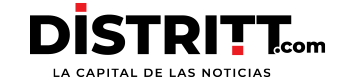La clave para recuperar aquellas conversaciones eliminadas de WhatsApp se encuentra en la copia de seguridad del dispositivo.
La aplicación WhatsApp cuenta con una opción para recuperar una conversación eliminada a través de unos sencillos pasos.
Dicha app es una de las más usadas en el mundo a pesar de los cambios en sus políticas.

Al respecto, hay usuarios que tienen dudas sobre WhatsApp y la más recurrente se relaciona con las conversaciones. Gracias a los avances de la tecnología se ofrece una solución para recuperar los archivos perdidos en los chats.
Hay que tomar en cuenta que la app pide autorización para realizar un respaldo y ahí está la clave.
Para ver los mensajes que se borraron por cualquier razón se puede recurrir a la copia de seguridad de WhatsApp.
¿Cómo configurar una copia de seguridad?
Para configurar la copia de seguridad en WhatsApp se deben seguir algunos pasos dependiendo el sistema operativo.
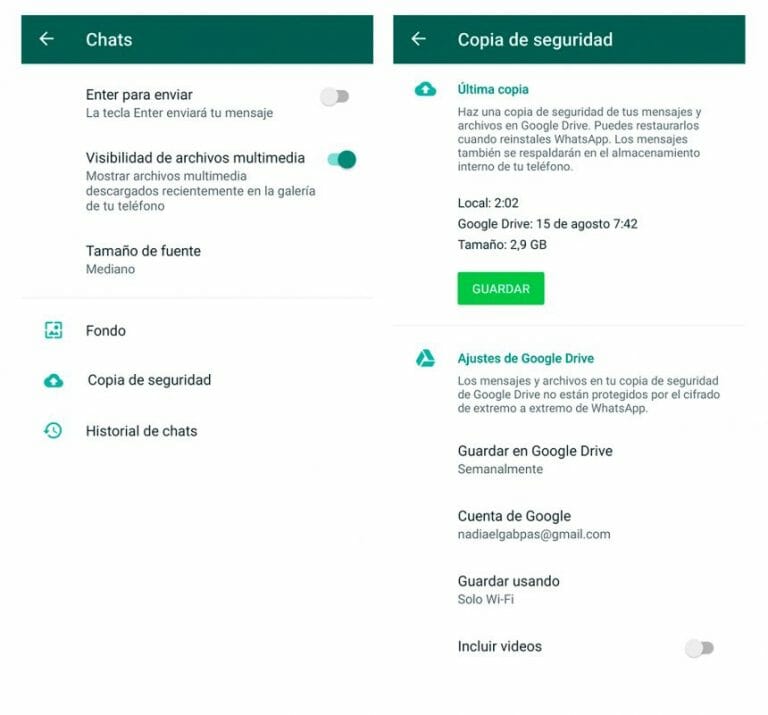
Pasos para configurar la copia en Android
- Abrir WhatsApp en el celular.
- Dar clic en los tres puntos de la esquina superior derecha.
- Presionar en la opción de ‘Ajustes’.
- Hacer clic en el apartado de ‘Chats’ de WhatsApp.
- Presionar en ‘Copia de seguridad’ dentro de la aplicación en cuestión.
- Guardar los cambios en WhatsApp.
Pasos para configurar la copia en iPhone
Un dato para tomar en cuenta es que el celular debe tener la versión iOS 5.1 o posterior para guardar los documentos en la opción ‘Documentos y datos’. Aquí te van los pasos.
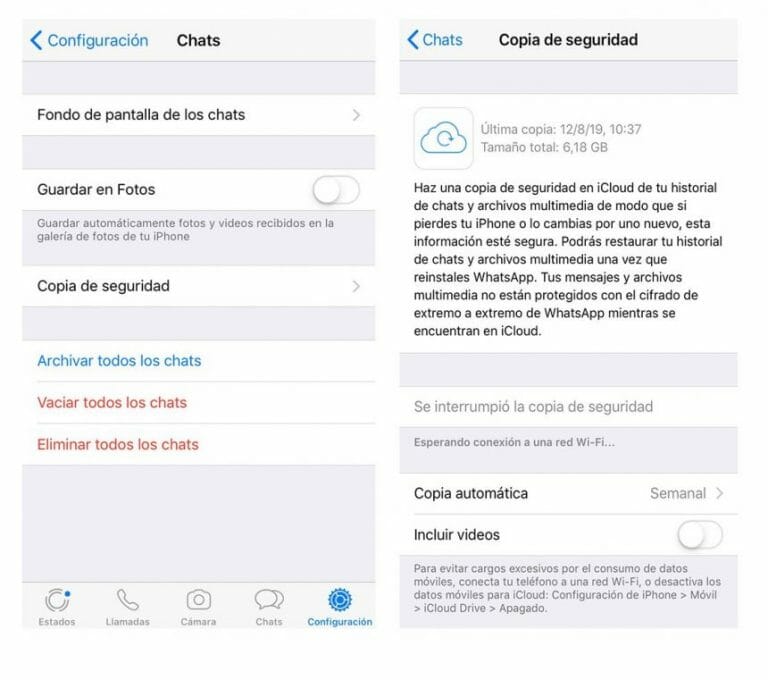
- Abrir WhatsApp.
- Seleccionar la opción de ‘Configuración’.
- Hacer click en ‘Chats’.
- Presionar ‘Copia de Seguridad’.
- Marcar el apartado de ‘Copia Automática’.
Recuperar conversaciones eliminadas en WhatsApp
Para recuperar las conversaciones eliminadas en la app WhatsApp se deben completar las siguientes acciones.
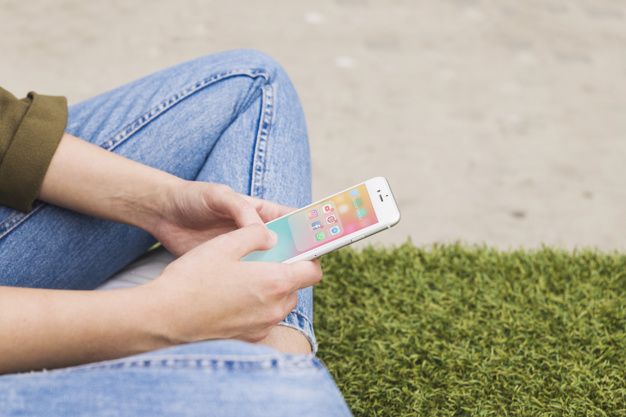
Para los dispositivos Android
- Elimina la aplicación del celular.
- Descárgala nuevamente en la tienda virtual.
- Instálala en el teléfono.
- Abre la aplicación WhatsApp de nueva cuenta.
- Haz clic en la opción de ‘Restaurar el historial’.
Para los dispositivos iOS
- Desinstala la app en el móvil.
- Descárgala de nueva cuenta para su respectiva instalación.
- Verifica el número de teléfono con el que se realizó la copia de seguridad.
- Selecciona el apartado de ‘Restaurar copia de seguridad’ para completar el proceso.
¿Cómo recuperar una conversación eliminada de más de 7 días?
Las conversaciones eliminadas que lleven más de siete días también pueden recuperarse en WhatsApp, pero se deberán efectuar varias acciones para obtener la información deseada. Aquí te van los pasos.
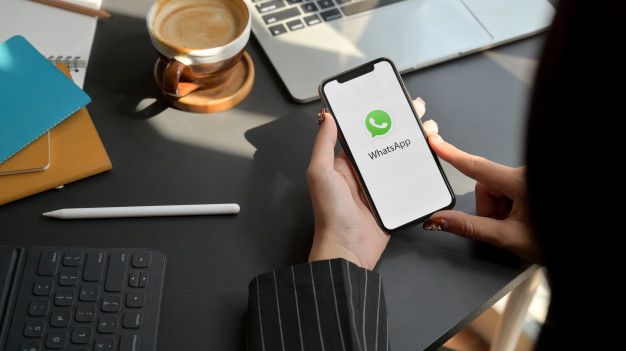
- Identificar el administrador de archivos del celular en la memoria interna o externa.
- Buscar la carpeta denominada ‘WhatsApp’.
- Dirigirse a la carpeta ‘Database’ para encontrar todos los archivos.
- Buscar las copias de seguridad de los últimos siete días, resaltando que aparecerán con el formato ‘año-mes-día’. Hay que tomar en cuenta que la copia más reciente se llama ‘msgstore.db.crypt7’.
- Vincular el celular a una computadora para mandar el contenido al escritorio.
- Recordar el nombre del archivo y su ubicación para no perderlo, ya que se puede correr el riesgo de eliminar la información.
- Tomar el archivo ‘msgstore.db.crypt7’ para renombrarlo con la fecha deseada. La recomendación es ponerle ‘msgstore.año-mes-día.1.db.crypt7’.
- Desinstalar e instalar WhatsApp.
- Pegar el contenido ‘msgstore.db.crypt7’ en la carpeta ‘Database’ de WhatsApp antes de abrir la app.
- Abrir la aplicación y darle a la opción de restaurar.
¿Cómo guardar una conversación en WhatsApp cuando cambio de dispositivo?
En caso de cambiar de dispositivo móvil, se pueden guardar las conversaciones perdidas de la app WhatsApp. Mira los siguientes pasos.
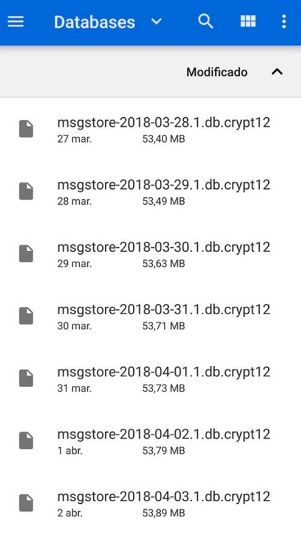
- Conectar el móvil a una computadora.
- Abrir la carpeta denominada ‘WhatsApp/Database’ del equipo antiguo y guardar los archivos.
- En caso de tener más cuentas de WhatsApp en un solo celular, se debe guardar el contenido de las dos.
- Instalar WhatsApp en el celular nuevo sin abrir la app.
- Entrar a la carpeta ‘Database’. En caso de no tenerla se debe crear una con ese nombre.
- Copiar todos los archivos con inicio ‘mgstore’.
- Abrir WhatsApp y verificar el número de teléfono.
¿Qué te parecieron los pasos para recuperar los archivos de WhatsApp?
No olvides seguirnos en FACEBOOK, TWITTER e INSTAGRAM
Con información de Tuenti, Infobae y El Universal
Portada: Distritt
Fotos: Pixabay y Tuenti